概要
集計表では、金銭出納帳で入力した情報を、小項目別、大項目別、銀行別、カード別に、月単位で集計します。
もちろん年間合計、平均額も計算されます。
また、小項目別の月予算、年間予算を入力すると、大項目別の実績、予算に対する残高を集計します。
もちろん年間合計、平均額も計算されます。
また、小項目別の月予算、年間予算を入力すると、大項目別の実績、予算に対する残高を集計します。
対象シート
この章では以下のシートに対しての説明を行っています。
- [集計小]シート
- [集計大]シート
- [集計銀行]シート
- [集計カード]シート
補足
-
集計表を見やすくするために、画面上の余分な月(列)・項目(行)は非表示になっています。
これらは、新しい月の金銭出納帳が作成された場合や、項目が追加された場合に、自動的に表示されます。
小項目別集計表
説明
小項目別の月単位の合計、年間合計、平均額を集計します。
この頁では[集計小]シートに対しての説明を行っています。
この頁では[集計小]シートに対しての説明を行っています。
小項目別集計表の表示
- {Excelマイ家計簿メインBar | 集計 | 小項目別集計表}をクリックします。
画面説明
イメージ
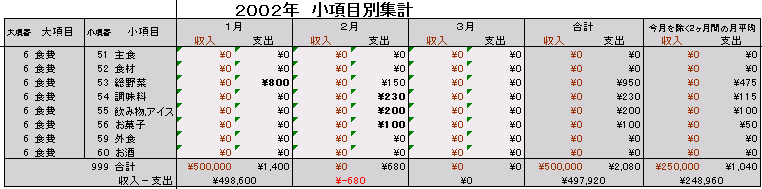
説明
① 大項番 + 大項目名称 + 小項番 + 小項目名称
小項目テーブルの集計有無に”○”が付与されている項目が表示されます。
(参照:「環境設定シート → 小項目テーブル」)
② 月別合計金額
(参照:「環境設定シート → 小項目テーブル」)
月合計の収入、支出金額が集計されます。
※平均の金額を超えている欄は、太字で表示されます。
③ 年間合計金額
※平均の金額を超えている欄は、太字で表示されます。
年間合計の収入、支出金額が集計されます。
④ 月平均金額
今月を除く先月までの合計に対する月平均金額が表示されます。
(例えば、4月から金銭出納帳の記入を開始し、現在が9月中旬としたら、9月分を除く5ヶ月間(4~8月)での月平均金額が集計されます)
(例えば、4月から金銭出納帳の記入を開始し、現在が9月中旬としたら、9月分を除く5ヶ月間(4~8月)での月平均金額が集計されます)
補足
- 集計を行うための数式を、「数式の設定とクリア」にて行ってください。
- 集計表を見やすくするために、「行列幅の調整と復元」を行ってください。
- 集計表の集計例を別紙章にて紹介しています。
(参照:「補足 → 金銭出納帳の入力例と、集計」)
大項目別集計表
説明
小項目・大項目別の月単位の合計、年間合計、平均額を表示します。
この頁では[集計大]シートに対しての説明を行っています。
この頁では[集計大]シートに対しての説明を行っています。
大項目別集計表の表示
- {Excelマイ家計簿メインBar | 集計表 | 大項目別集計表}をクリックすると表示されます。
画面説明
イメージ
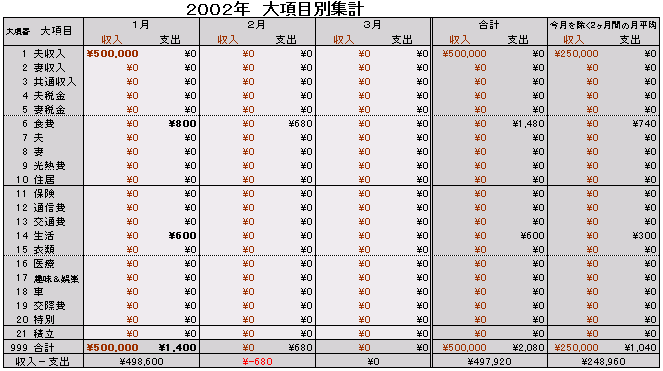
説明
① 大項番 + 大項目名称
大項目テーブルの集計有無に”○”が付与されている項目が表示されます。
(参照:「環境設定シート → 大項目テーブル」)
② 月別合計金額
(参照:「環境設定シート → 大項目テーブル」)
月合計の収入、支出金額が集計されます。
※平均の金額を超えている欄は、太字で表示されます。
③ 年間合計金額
※平均の金額を超えている欄は、太字で表示されます。
年間合計の収入、支出金額が表示されます。
④ 月平均金額
今月を除く先月までの合計に対する月平均金額が表示されます。
(例えば、4月から金銭出納帳の記入を開始し、現在が9月中旬としたら、9月分を除く5ヶ月間(4~8月)での月平均金額が集計されます)
(例えば、4月から金銭出納帳の記入を開始し、現在が9月中旬としたら、9月分を除く5ヶ月間(4~8月)での月平均金額が集計されます)
補足
- 大項目別集計表を集計するには、小項目別集計表が集計されている必要があります。
- 集計を行うための数式を、「数式の設定とクリア」にて行ってください。
- 集計表を見やすくするために、「行列幅の調整と復元」を行ってください。
- 集計表の集計例を別紙章にて紹介しています。
(参照:「補足 → 金銭出納帳の入力例と、集計」)
銀行別集計表
説明
銀行別の月単位の合計、年間合計、残額を表示します。
この頁では[集計銀行]シートに対しての説明を行っています。
この頁では[集計銀行]シートに対しての説明を行っています。
銀行別集計表の表示
- {Excelマイ家計簿メインBar | 集計表 | 銀行別集計表}をクリックすると表示されます。
画面説明
イメージ

説明
① 銀行コード + 銀行名称
銀行テーブルの項目が表示されます。
(参照:「環境設定シート → 銀行テーブル」)
② 月別合計金額
(参照:「環境設定シート → 銀行テーブル」)
月合計の収入、支出金額が集計されます。
③ 年間合計金額
年間合計の収入、支出金額が表示されます。
④ 残高
収入から支出を引いた金額が表示されます。
集計パターン
銀行情報を集計する際、金銭出納帳で入力した収入・支出が、集計表では逆転して集計されるパターンがあります。
以下に金銭出納帳の銀行コード、カードコード、タイプの入力により、どうのように集計されるかを示します。
以下に金銭出納帳の銀行コード、カードコード、タイプの入力により、どうのように集計されるかを示します。
| 銀行 | カード | タイプ | 集計方法 |
| 入力 入力 入力 |
未入力 未入力 未入力 |
未入力 "×" "○" |
それぞれの収入、支出へ集計 それぞれの収入、支出へ集計 収入、支出を逆に集計 |
| 入力 入力 入力 |
入力 入力 入力 |
未入力 "×" "○" |
それぞれの収入、支出へ集計 それぞれの収入、支出へ集計 収入、支出を逆に集計 |
補足
- 集計を行うための数式を、「数式の設定とクリア」にて行ってください。
- 集計表を見やすくするために、「行列幅の調整と復元」を行ってください。
- 集計表の集計例を別紙章にて紹介しています。
(参照:「補足 → 金銭出納帳の入力例と、集計」)
カード別集計表
説明
カード別の月単位の合計、年間合計、残額を表示します。
この頁では[集計カード]シートに対しての説明を行っています。
この頁では[集計カード]シートに対しての説明を行っています。
カード別集計表の表示
- {Excelマイ家計簿メインBar | 集計表 | カード別集計表}をクリックすると表示されます。
画面説明
イメージ

説明
① カードコード + カード名称
銀行テーブルの項目が表示されます。
(参照:「環境設定シート → カードテーブル」)
② 月別合計金額
(参照:「環境設定シート → カードテーブル」)
月合計の収入、支出金額が集計されます。
③ 年間合計金額
年間合計の収入、支出金額が表示されます。
④ 残高
収入から支出を引いた金額が表示されます。
集計パターン
カード情報を集計する際、金銭出納帳で入力した収入・支出が、集計表では逆転して集計されるパターンがあります。
その集計方法をいくつか用意しています。自分にあった集計方法を「環境設定シート → オプションテーブル(『カード別集計表(集計カード)の集計方法』」)に設定して下さい。
その集計方法をいくつか用意しています。自分にあった集計方法を「環境設定シート → オプションテーブル(『カード別集計表(集計カード)の集計方法』」)に設定して下さい。
《パターン1》
使用者からの観点で集計されます。
カード使用時はカード会社から借り入れたので収入に集計される。
支払い時はカード会社へ返済したので支出に集計される
カード使用時はカード会社から借り入れたので収入に集計される。
支払い時はカード会社へ返済したので支出に集計される
《パターン2》
カードからの観点で集計されます。
カード使用時はカードで支払ったんだから支出に集計される。
支払い時は、カードに返済されたので収入に集計される。
※実際の入力例(参照:「補足 → 金銭出納帳の入力例と、集計」)
カード使用時はカードで支払ったんだから支出に集計される。
支払い時は、カードに返済されたので収入に集計される。
※実際の入力例(参照:「補足 → 金銭出納帳の入力例と、集計」)
《自由設定》
金銭出納帳の入力パターンにより、集計方法を個別に設定します。
※詳細は「環境設定シート → オプションテーブル(『カード別集計表(集計カード)の集計方法』」)を参考にして下さい。
※詳細は「環境設定シート → オプションテーブル(『カード別集計表(集計カード)の集計方法』」)を参考にして下さい。
補足
- 集計を行うための数式を、「数式の設定とクリア」にて行ってください。
- 集計表を見やすくするために、「行列幅の調整と復元」を行ってください。
- 実際の入力例を別紙章にて紹介しています。
(参照:「補足 → 金銭出納帳の入力例と、集計」)
集計表の印刷
説明
集計表は横長になっているため、印刷を行うと横が1頁では収まりません。
そこで、横幅が適当な位置で改頁されるように書式を自動的に設定します。
そこで、横幅が適当な位置で改頁されるように書式を自動的に設定します。
手順
- {Excelマイ家計簿集計Bar | 設定 | 印刷用書式設定}をクリックします
補足
- 本機能は集計表(小・大・カード・銀行集計表)に対してのみ有効です。
- 予算状況(月)・(年)を印刷したい場合は、Excelの印刷機能を利用してください。
その他の機能
項目の検索
指定した項目へ移動します。
※手順は「{Excelマイ家計簿集計Bar | 項目検索ポップアップ}」を参照して下さい。
※手順は「{Excelマイ家計簿集計Bar | 項目検索ポップアップ}」を参照して下さい。
予算クリア
小項目別予算入力領域をクリアします。
※手順は「{Excelマイ家計簿集計Bar | 設定 | 予算クリア}」を参照して下さい。
※手順は「{Excelマイ家計簿集計Bar | 設定 | 予算クリア}」を参照して下さい。
グラフの作成
グラフの作成や、既に作成されているグラフへ遷移します。
グラフの作成手順は「グラフシート」を参照してください。
※手順は「{Excelマイ家計簿集計Bar | グラフポップアップ}」を参照して下さい。
※手順は「{Excelマイ家計簿集計Bar | グラフポップアップ}」を参照して下さい。